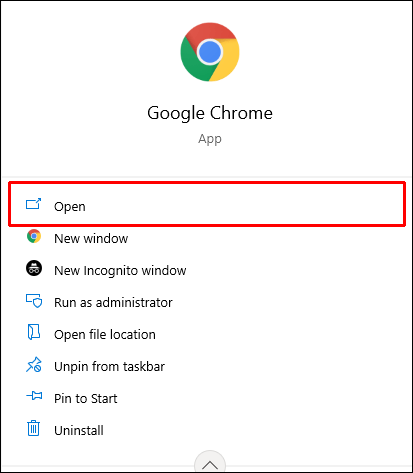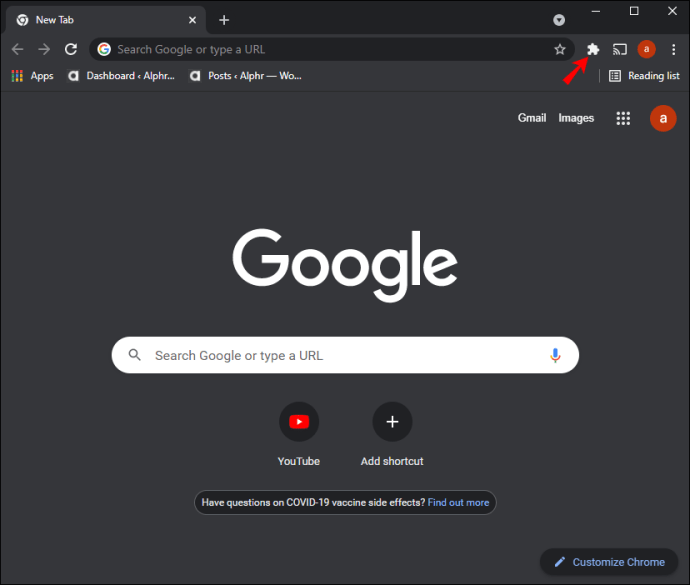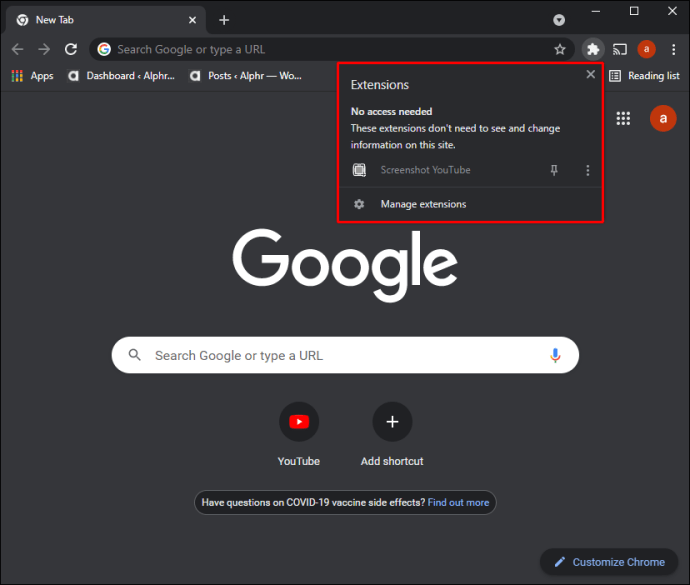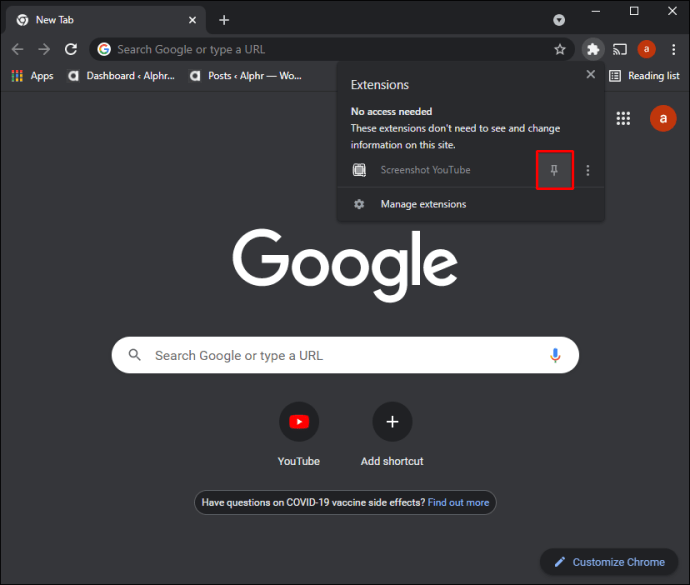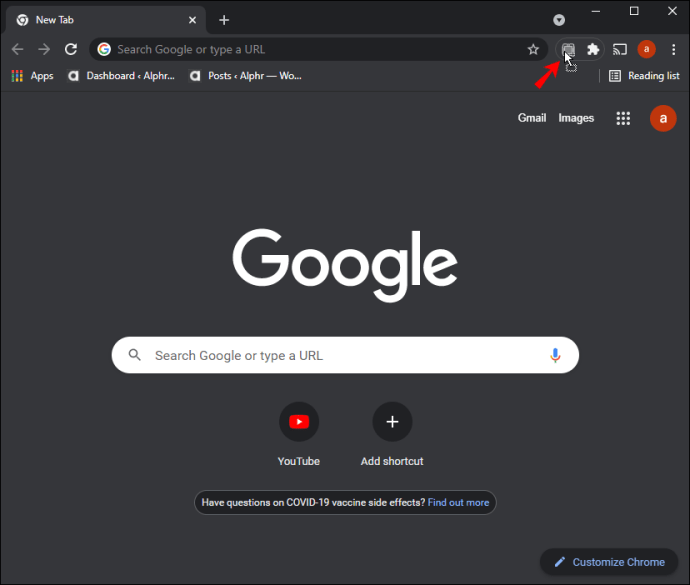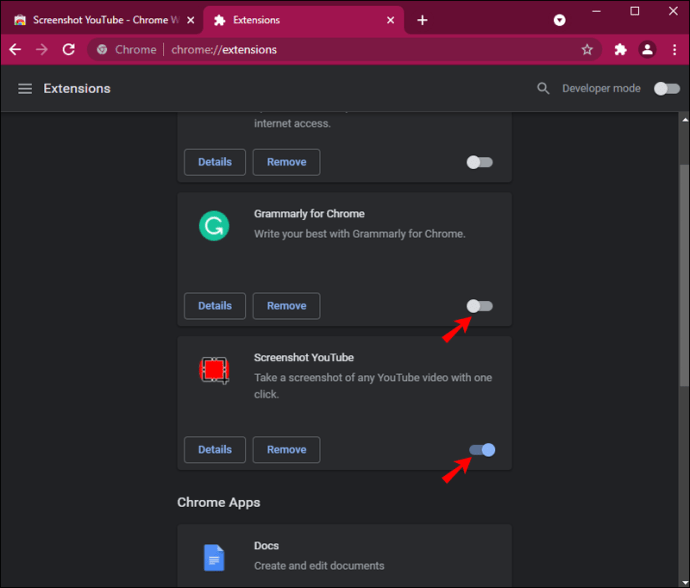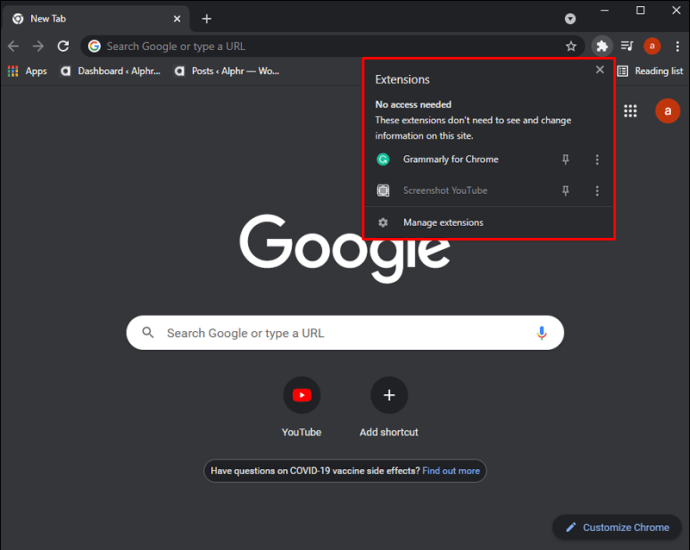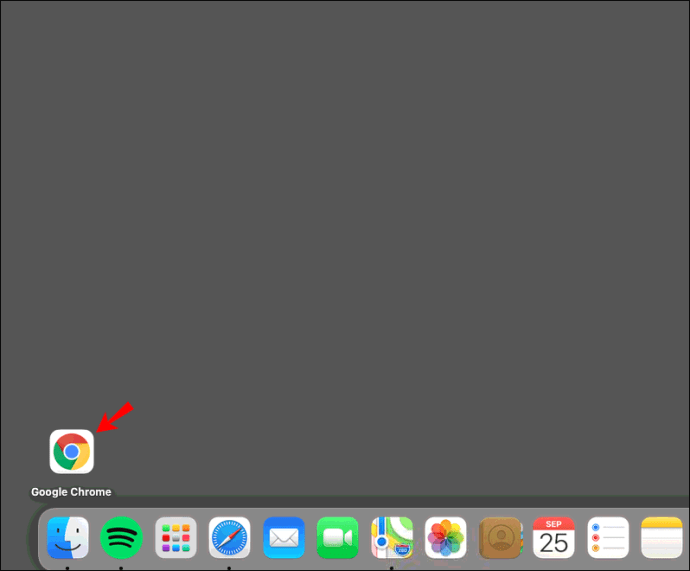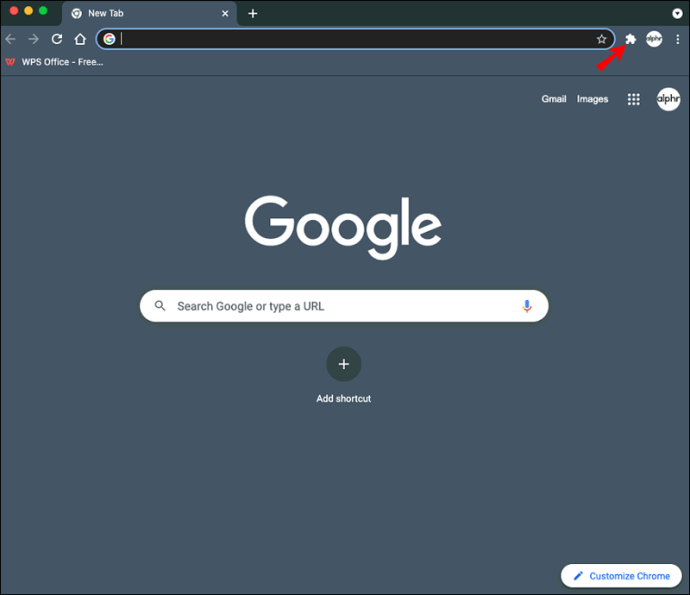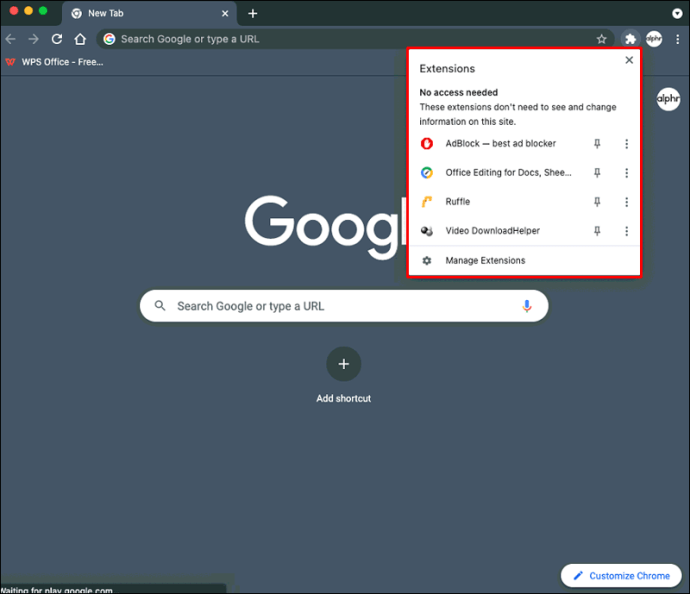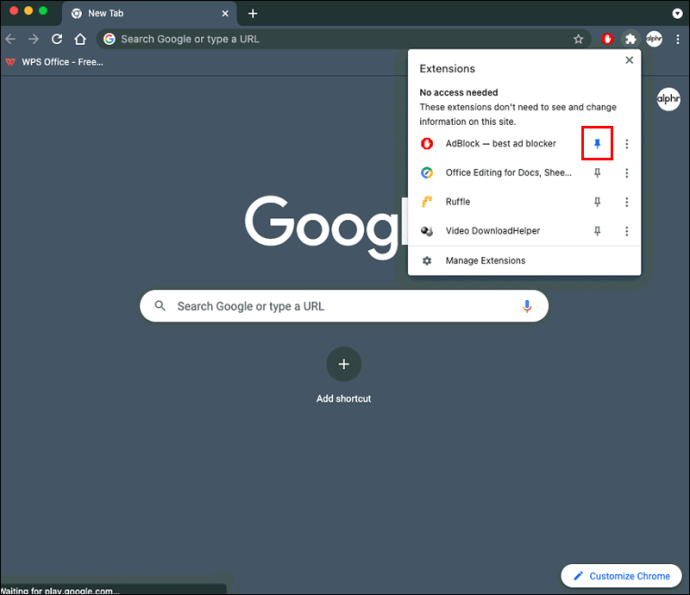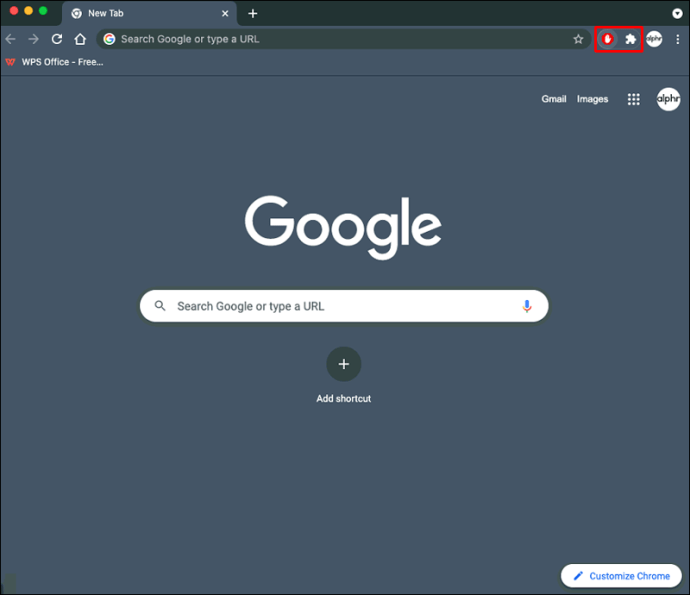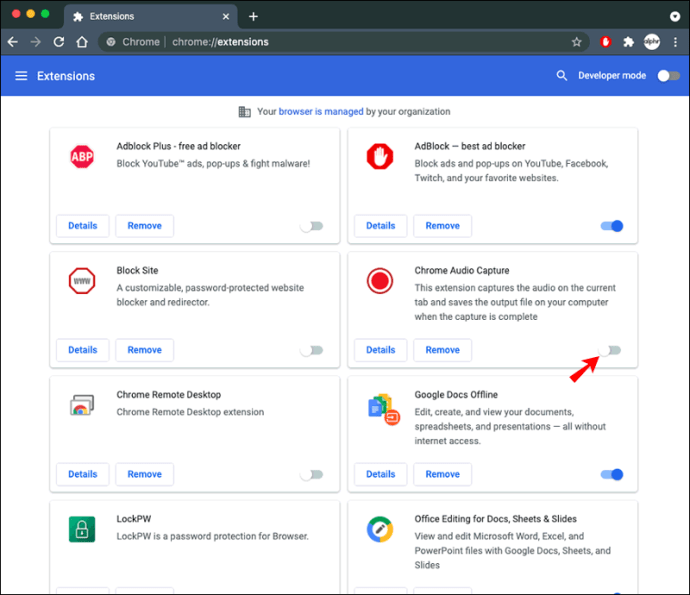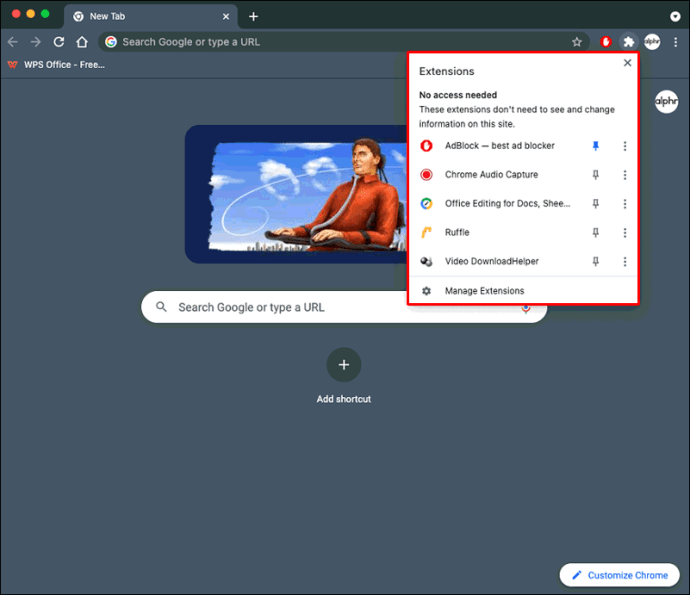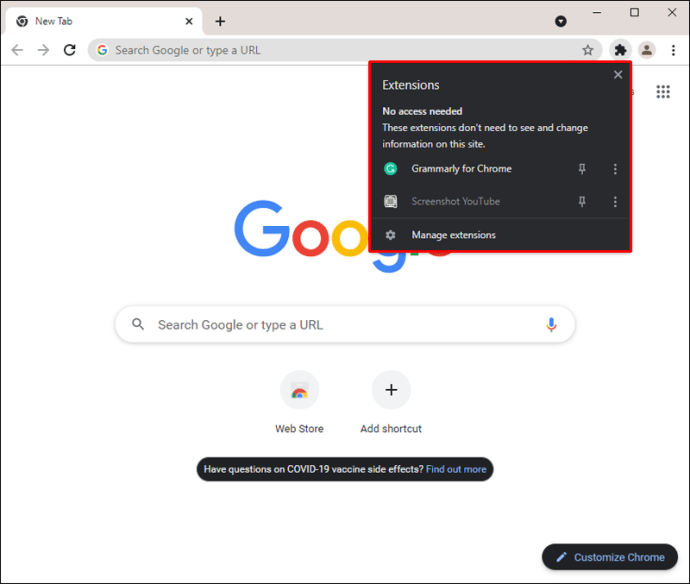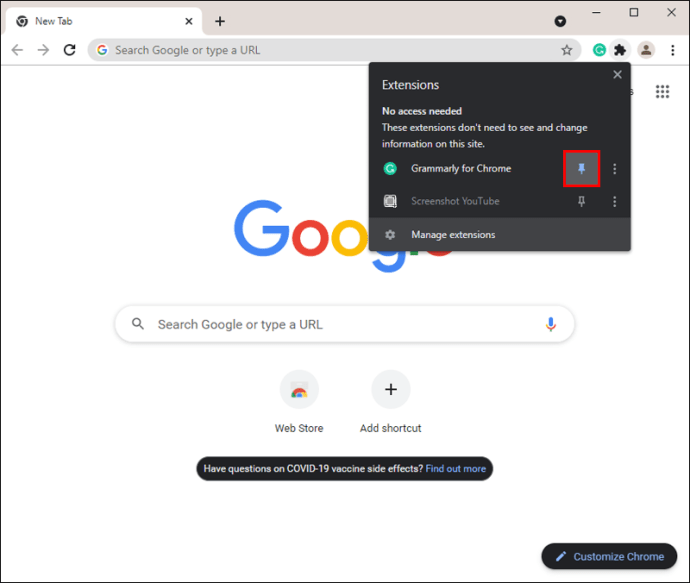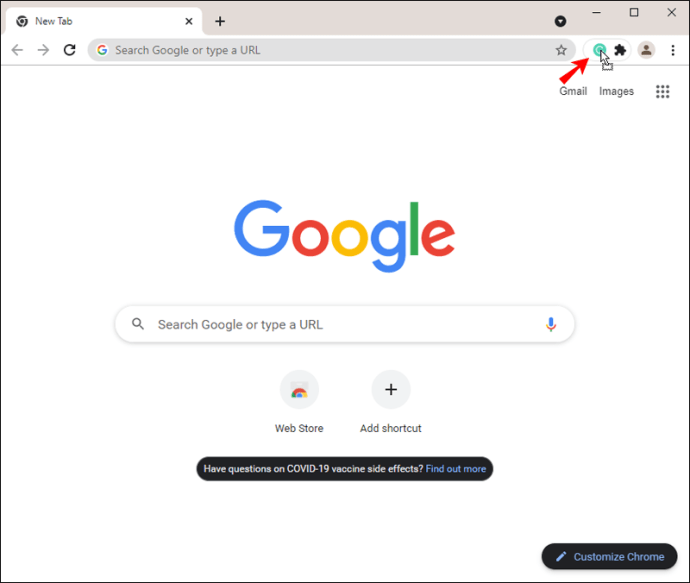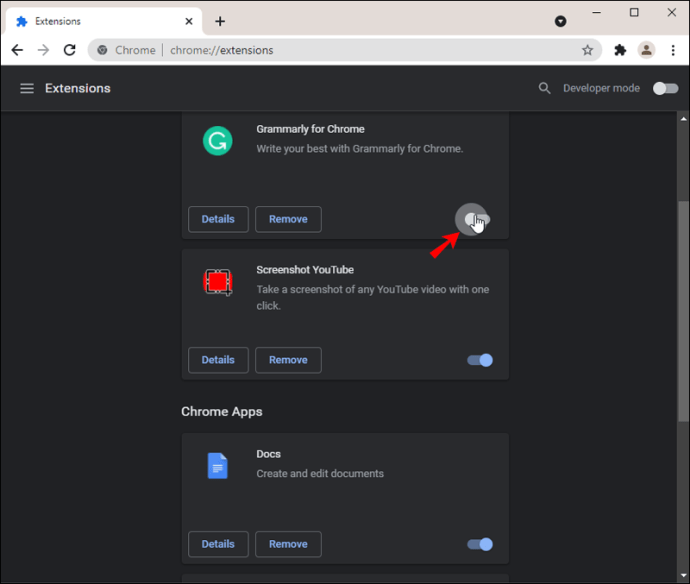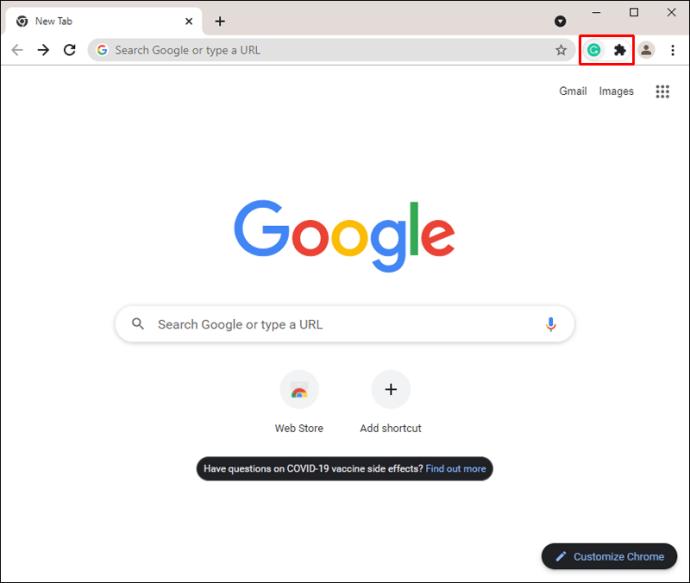Come aggiungere le estensioni alla barra in Chrome
Con le nuove estensioni di Chrome che vengono rilasciate continuamente, si potrebbe facilmente ritrovarsi con una vasta raccolta, una barra degli strumenti disordinata e difficoltà a individuare rapidamente un'estensione. Fortunatamente, Chrome ha offerto un modo per risolvere questo problema con la funzione di estensione dei pin.

Con questa funzione, puoi bloccare le estensioni che usi spesso o a cui desideri un accesso rapido, nascondere quelle che non usi e riorganizzarle per una barra degli strumenti più organizzata.
In questo articolo, tratteremo come bloccare le estensioni di Chrome su vari dispositivi. Analizzeremo anche una soluzione alternativa per installare le estensioni sul tuo dispositivo Android o iOS.
Come aggiungere un'estensione in Chrome su un PC Windows
Prima di iniziare a bloccare, assicurati di avere l'ultima versione di Chrome sul tuo PC. Una volta confermato, segui questi passaggi per aggiungere un'estensione alla barra degli strumenti:
- Apri Google Chrome.
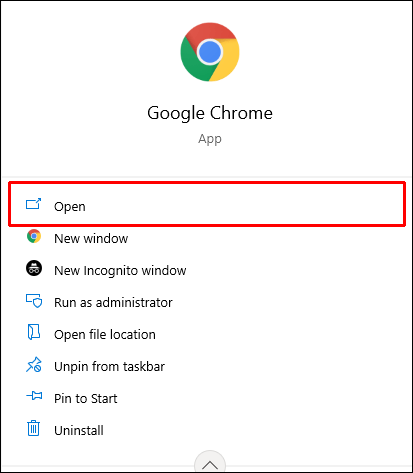
- Fai clic sul pulsante "Estensioni" (icona del seghetto alternativo) accanto alla foto del tuo profilo.
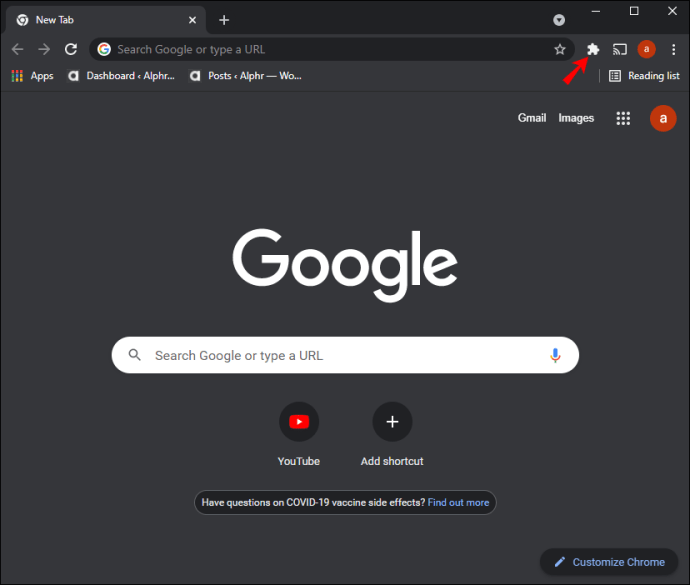
- Il menu a discesa elencherà le estensioni di Chrome installate e abilitate. Saranno divisi in due categorie: "Accesso completo" e "Nessun accesso necessario".
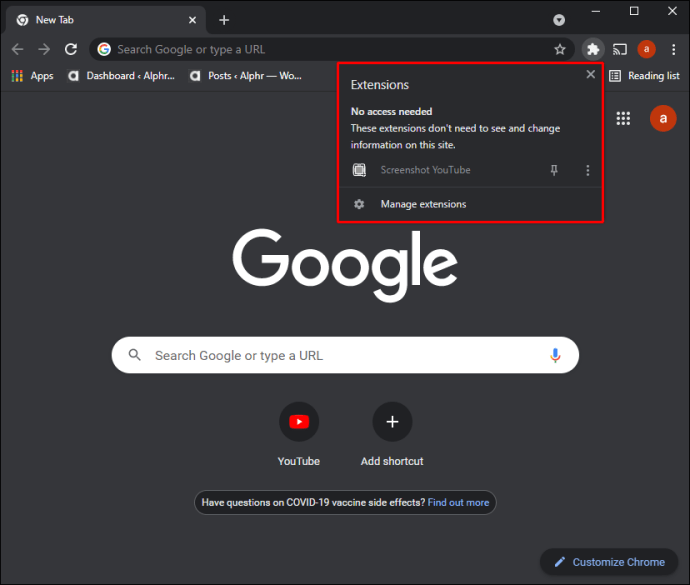
- Accanto a ciascuna estensione, vedrai un'icona a forma di puntina da disegno. Fai clic sull'icona "Pushpin" per aggiungere l'estensione alla barra degli strumenti e diventerà blu. Spingilo di nuovo per sbloccarlo. Quando l'estensione è nascosta, la puntina da disegno sarà bianca.
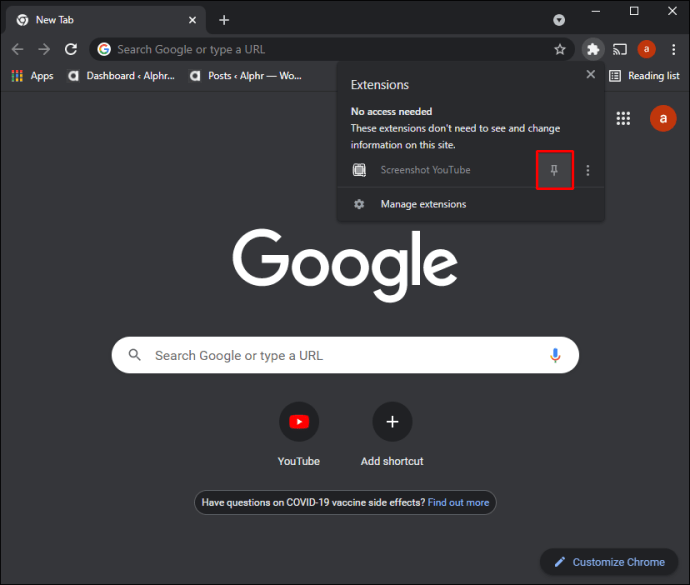
- Ora puoi fare clic e trascinare le icone nell'ordine che desideri.
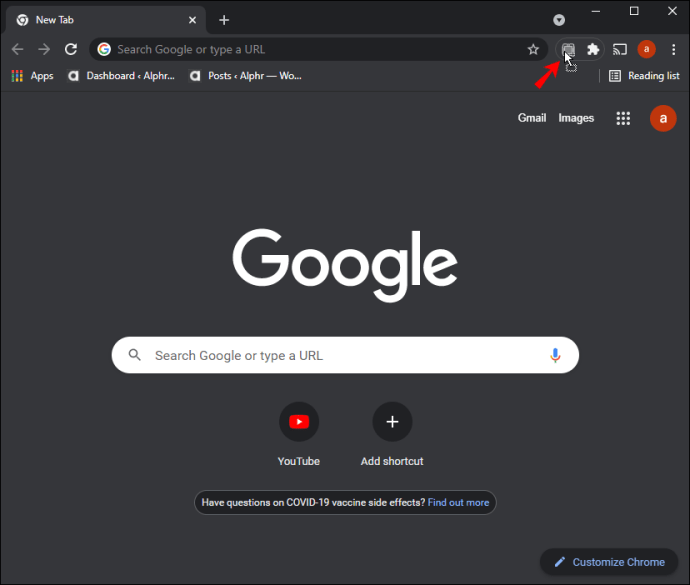
Le estensioni sbloccate non sono inattive. Per utilizzare un'estensione sbloccata:
- Fare clic sul pulsante "Estensioni".
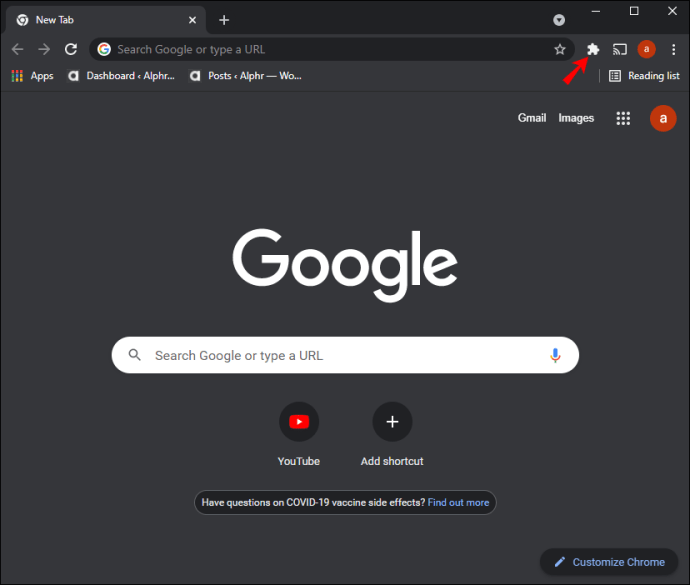
- Seleziona un'estensione per attivarla.
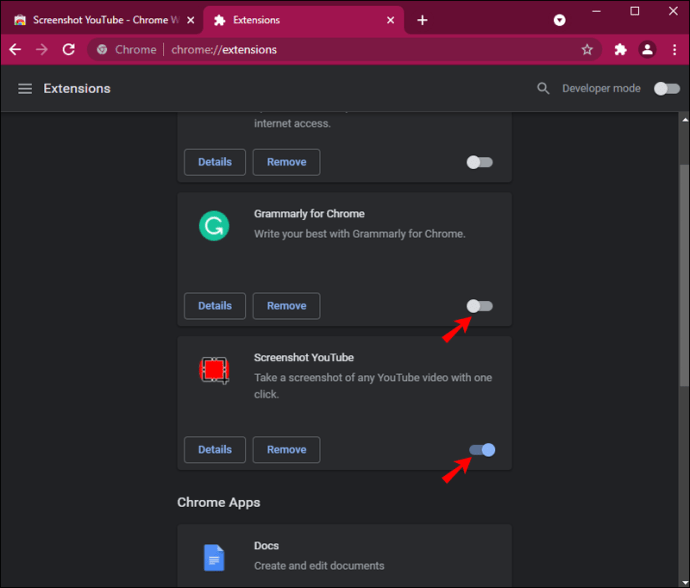
- L'icona dell'estensione apparirà temporaneamente nella barra degli strumenti. Puoi utilizzare tutti i suoi elementi tramite il menu a discesa.
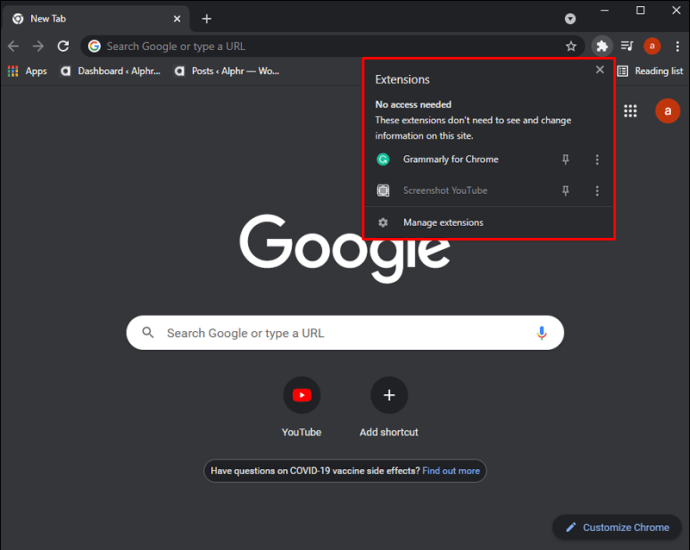
Come aggiungere un'estensione in Chrome su un Mac
Una volta installata l'ultima versione di Chrome sul Mac, segui questi passaggi per aggiungere un'estensione alla barra degli strumenti:
- Avvia Google Chrome.
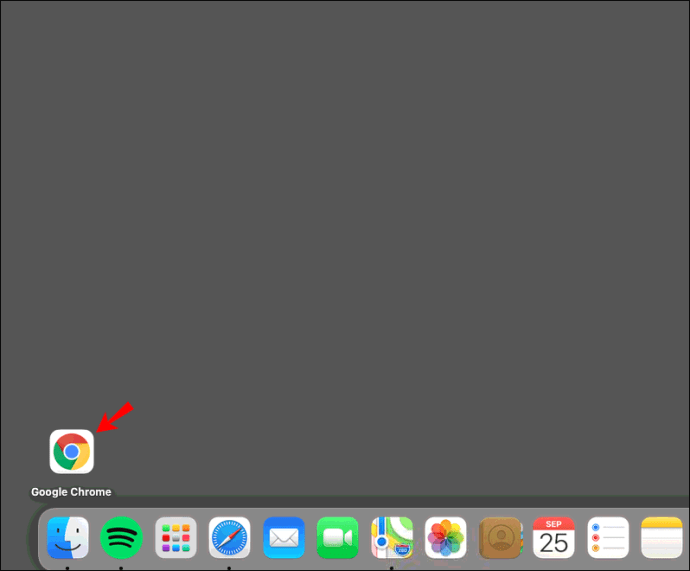
- Fai clic sul pulsante "Estensioni" accanto alla foto del tuo profilo.
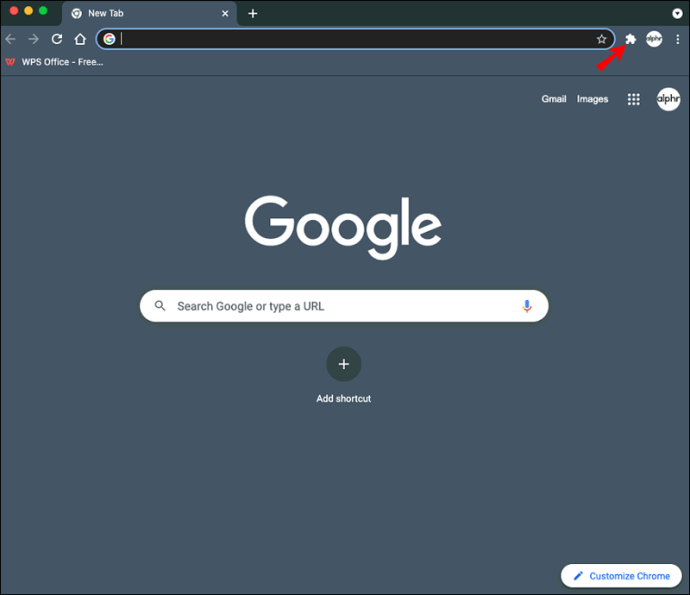
- Il menu a discesa elencherà le estensioni di Chrome installate e abilitate. Saranno divisi in due gruppi: "Accesso completo" e "Nessun accesso necessario".
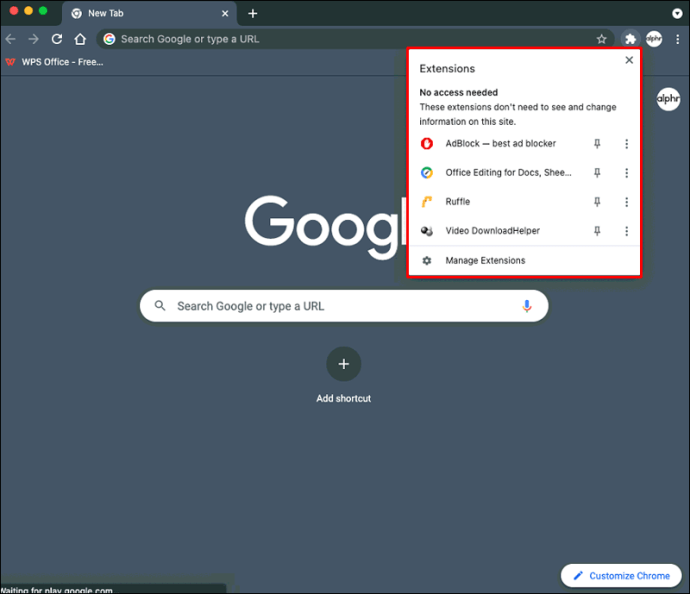
- Accanto a ciascuna estensione è presente un'icona a forma di puntina da disegno. Fare clic sull'icona "Pushpin" per aggiungere un'estensione alla barra degli strumenti; diventerà blu. Premilo di nuovo per sbloccare l'estensione. Quando l'estensione è nascosta, la puntina da disegno sarà bianca.
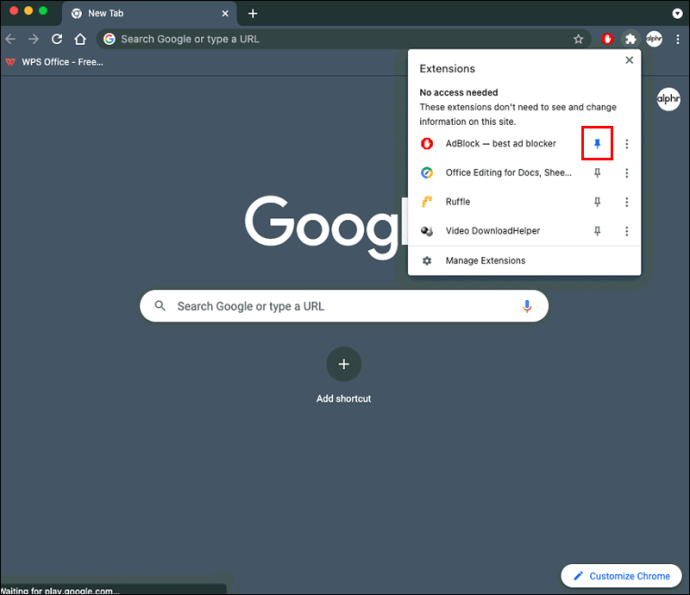
- Se vuoi riorganizzare l'ordine, fai clic e trascina le icone per spostarle.
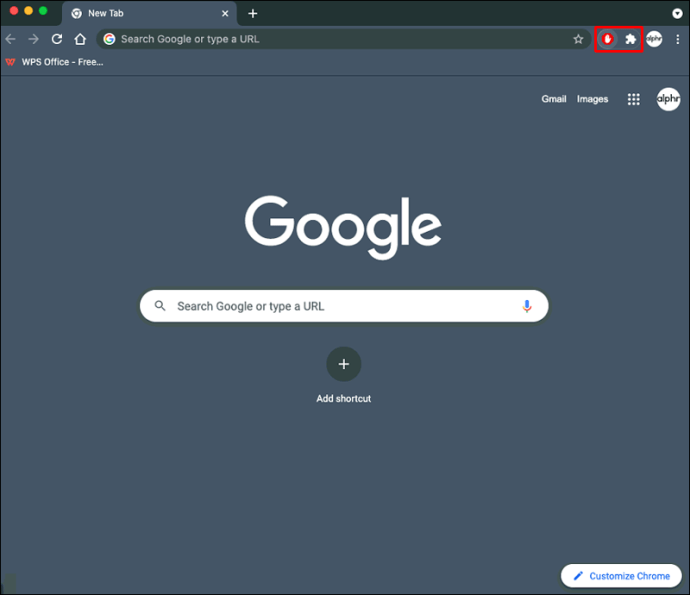
Le estensioni sbloccate non sono inattive. Per utilizzare un'estensione sbloccata:
- Seleziona il pulsante "Estensioni".
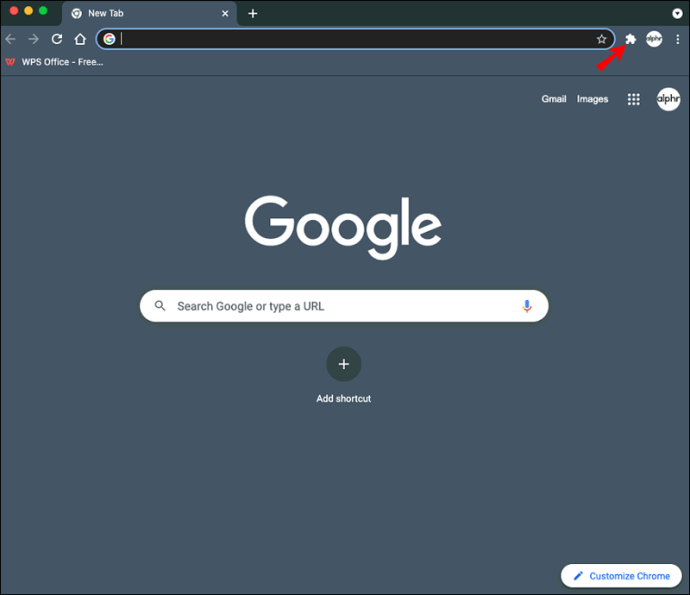
- Fare clic su un'estensione per attivarla.
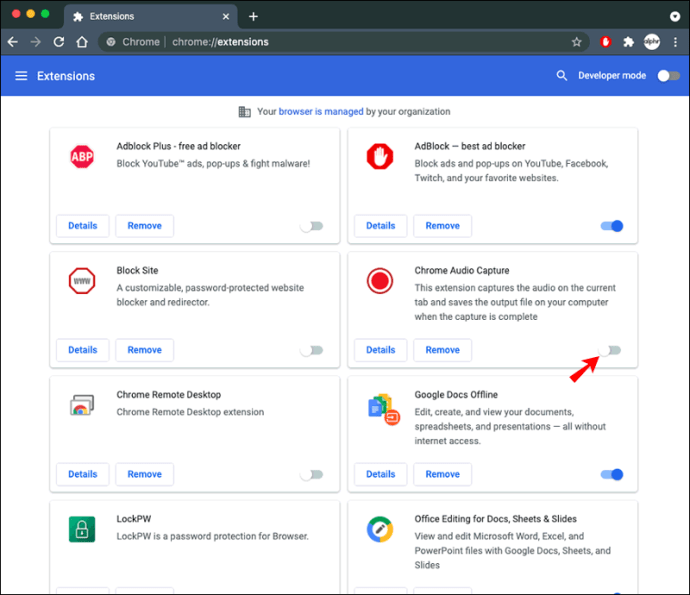
- L'icona dell'estensione apparirà temporaneamente nella barra degli strumenti di Chrome. Puoi interagire con tutte le sue funzionalità utilizzando il menu a tendina.
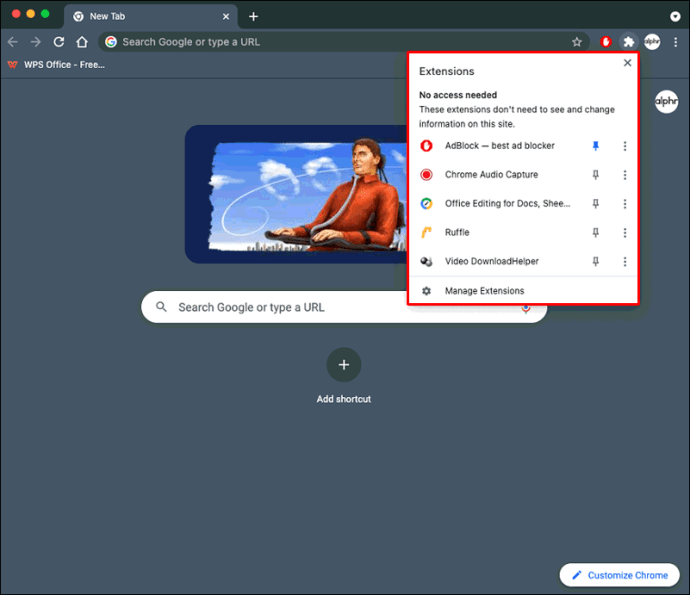
Come aggiungere un'estensione in Chrome su un Chromebook
Innanzitutto, controlla di avere l'ultima versione di Chrome installata sul Chromebook. Per aggiungere estensioni alla barra degli strumenti di Chrome, procedi come segue:
- Apri Chrome.
- Seleziona il pulsante "Estensioni" (icona del seghetto alternativo) accanto alla foto del tuo profilo.

- Il menu a discesa elencherà le estensioni di Chrome installate e abilitate. Saranno divisi in due sezioni: "Accesso completo" e "Nessun accesso necessario".
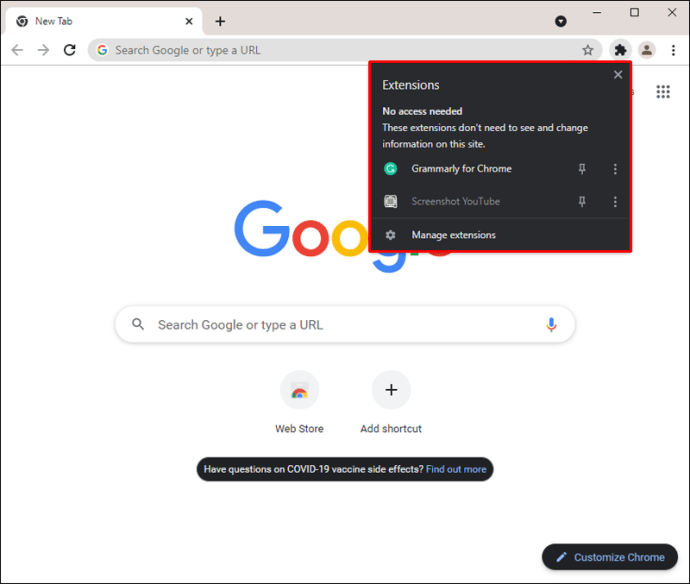
- C'è un'icona a forma di puntina da disegno accanto a ogni estensione. Fare clic sull'icona "Pushpin" per aggiungere l'estensione alla barra degli strumenti; diventerà blu. Premilo di nuovo per sbloccare l'estensione.
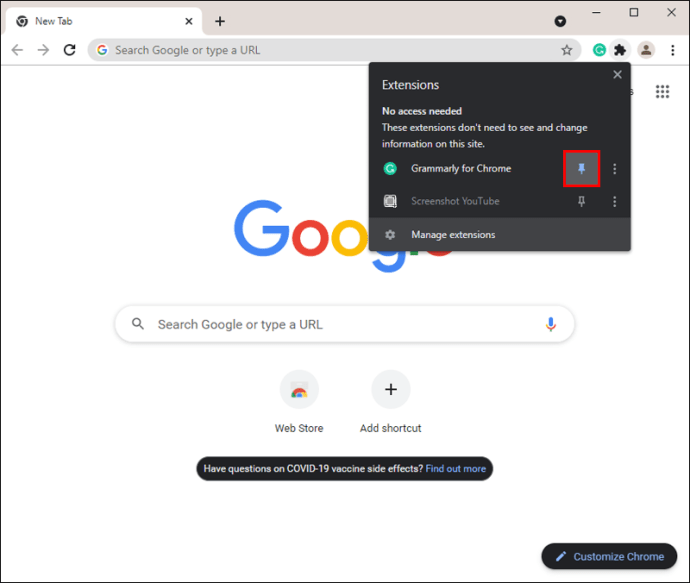
- Se lo desideri, ora puoi fare clic e trascinare le icone per modificare l'ordine.
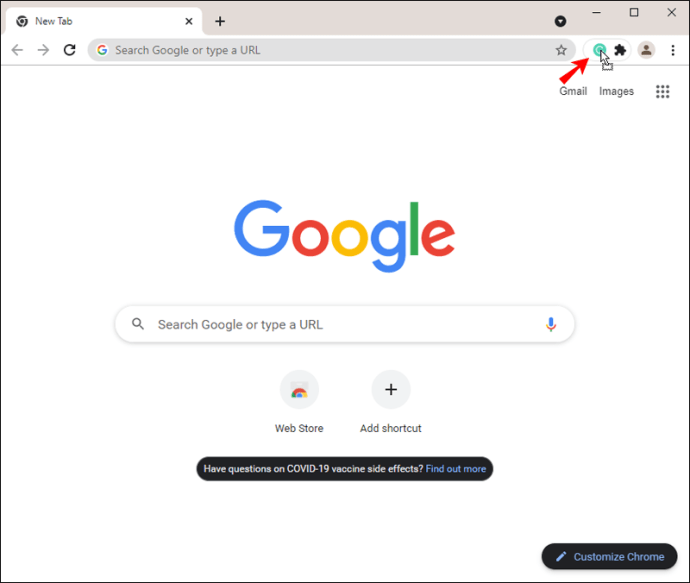
Le estensioni sbloccate non sono inattive. Per utilizzare un'estensione sbloccata:
- Fare clic sul pulsante "Estensioni".

- Seleziona un'estensione per attivarla.
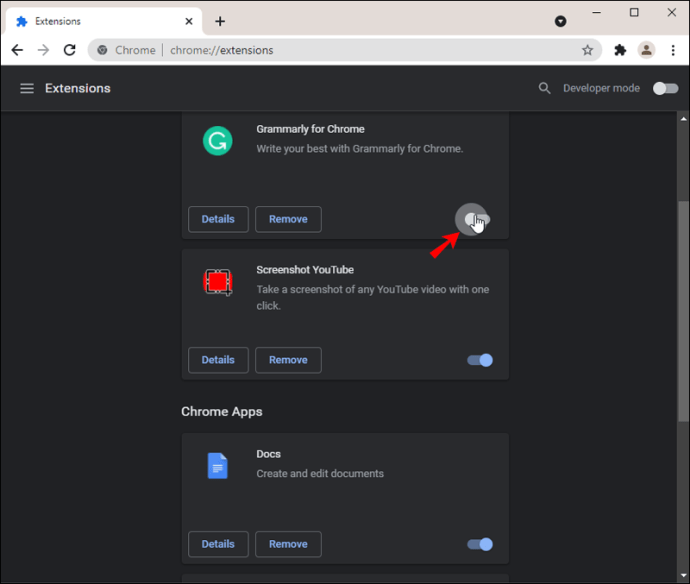
- L'icona dell'estensione apparirà temporaneamente nella barra degli strumenti. Per interagire con tutte le sue funzionalità, utilizza il menu a tendina.
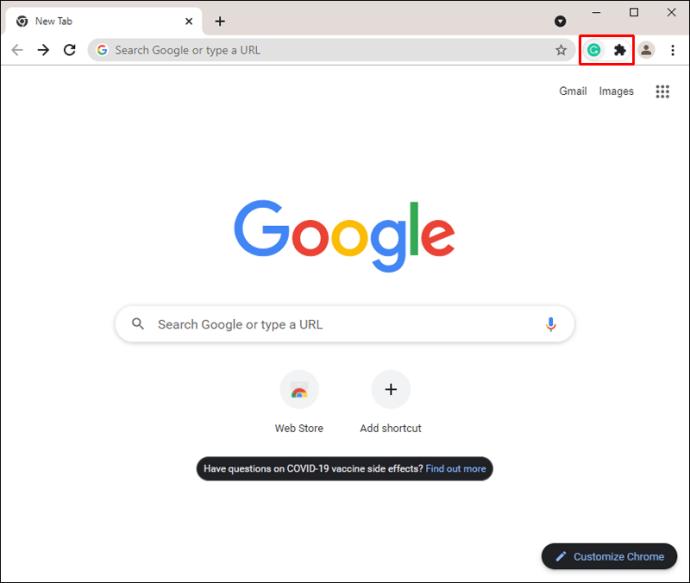
Domande frequenti aggiuntive
Le estensioni possono essere installate o bloccate in Chrome su un iPhone?
No, non lo fanno. Le estensioni di Chrome non funzionano su iOS.
Organizzare le estensioni di Chrome
La funzione di estensione dei pin di Chrome è una manna dal cielo per quelli di noi che non ne hanno mai abbastanza di queste estensioni e trovano che ognuna di esse sia utile in qualche modo. Dal momento che sono gratuiti e installarli è semplice, potresti ritrovarti con una vasta collezione.
Per aiutare a mantenere in ordine la barra degli strumenti, puoi appuntare le estensioni a cui desideri accedere facilmente facendo clic sull'icona della puntina da disegno accanto ad essa. Quindi riposiziona le estensioni nell'ordine che preferisci.
Che tipo di estensioni installi? Cosa fa la tua estensione preferita? Fateci sapere nei commenti.